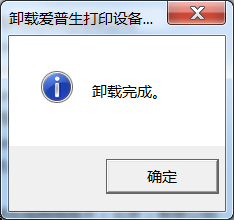1、首先打开电脑中的控制面板,点击卸载程序,如下图所示。
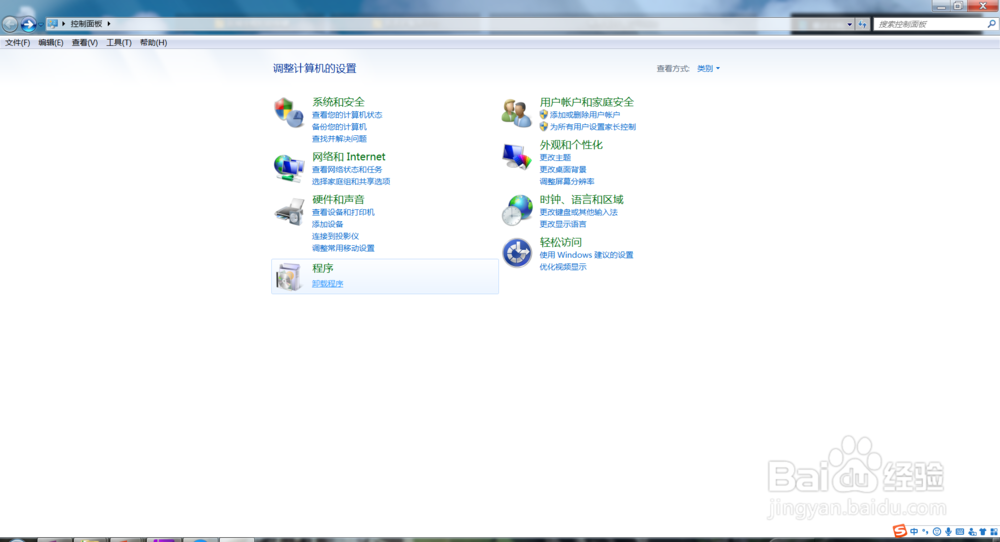
2、在卸载程序列表中,找到该打印机的安装程序,双击开始卸载,如下图所示。
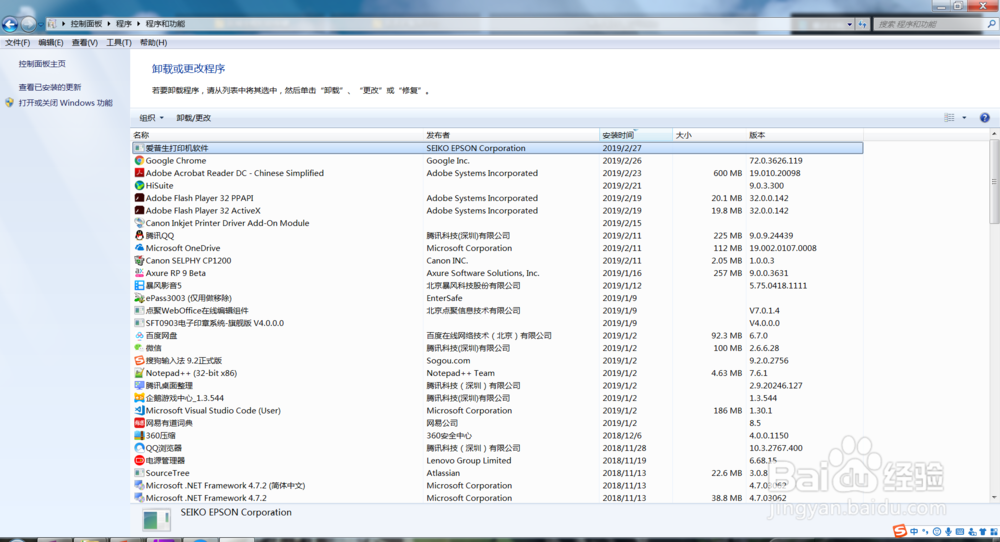
3、第一步选择该打印机,点击确定,如下图所示。
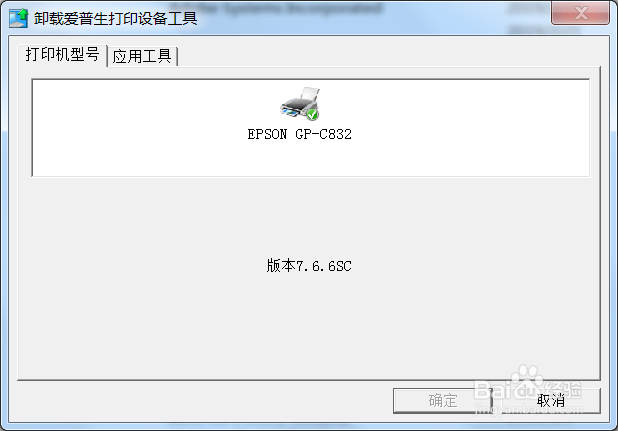
4、在弹出的提示中,点击是即可,如下图所示。
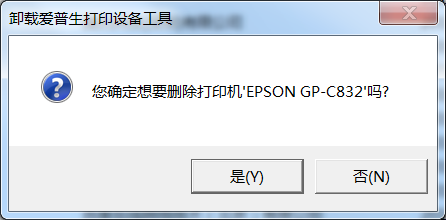
5、删除过程需要等待一会儿,过程不要关闭窗口,如下图所示。
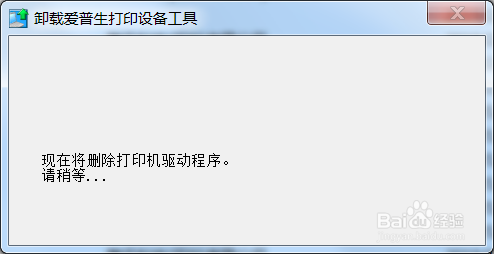
6、再次提示信息,点击是,如下图所示。
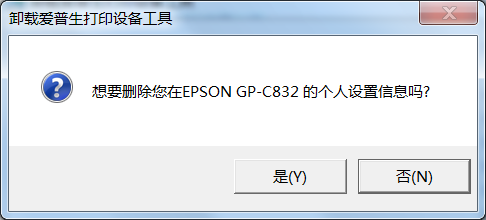
7、此时如果要删除的打印机是默认打印机的话,会提示默认打印机被修改为其他的打印机,点击确定即可,如下图所示。
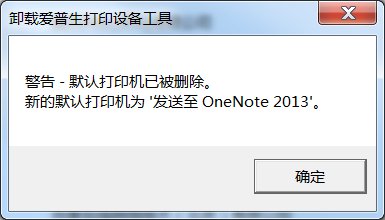
8、最后卸载成功会提示成功的信息,如下图所示。
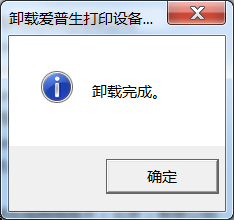
1、首先打开电脑中的控制面板,点击卸载程序,如下图所示。
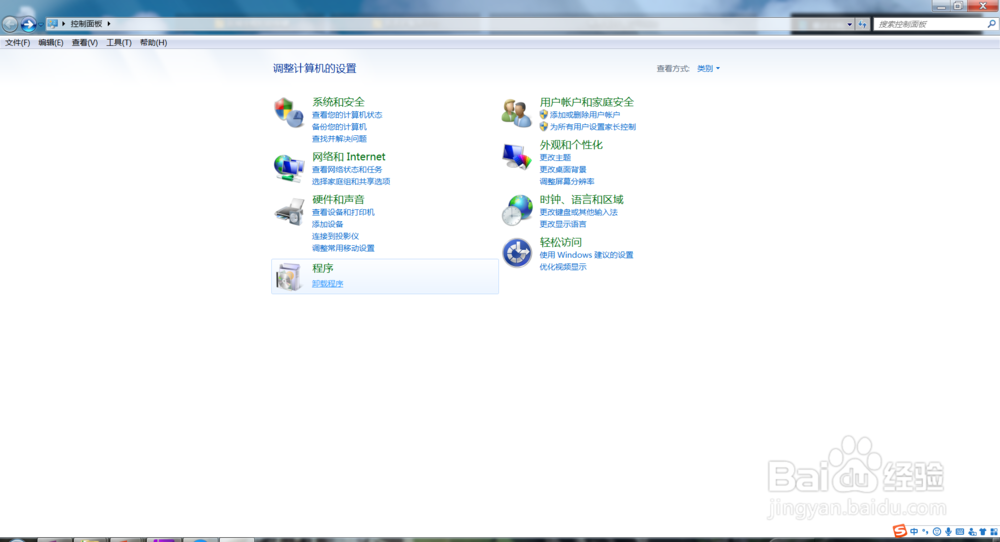
2、在卸载程序列表中,找到该打印机的安装程序,双击开始卸载,如下图所示。
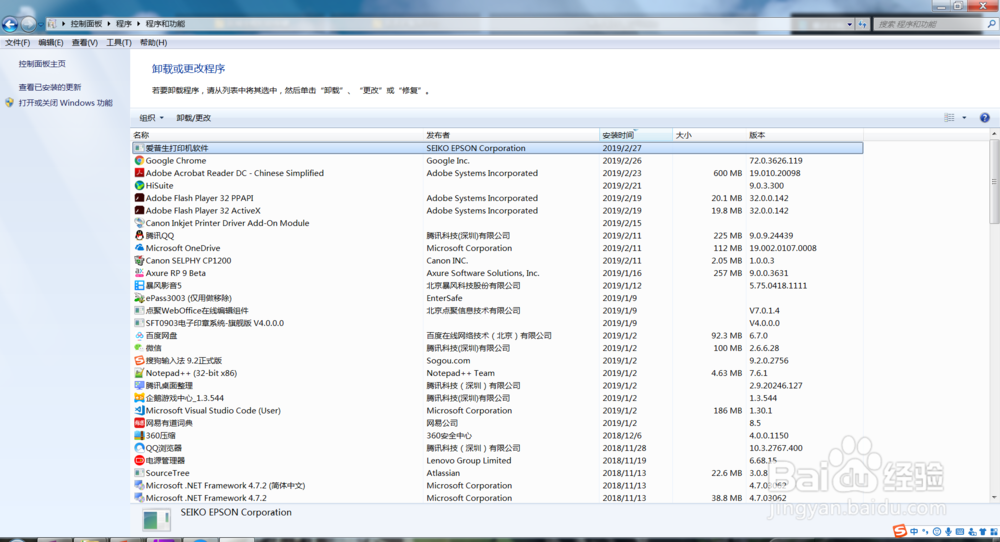
3、第一步选择该打印机,点击确定,如下图所示。
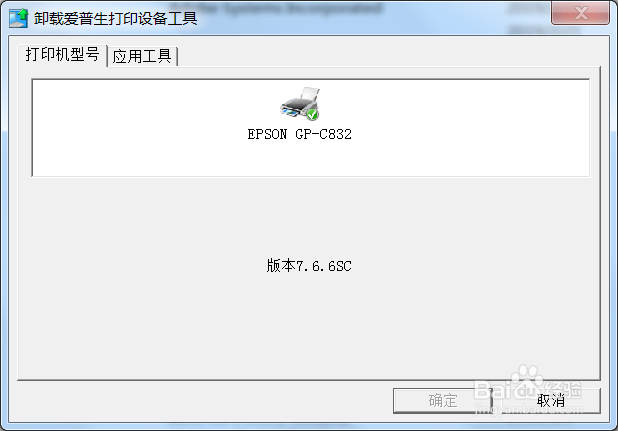
4、在弹出的提示中,点击是即可,如下图所示。
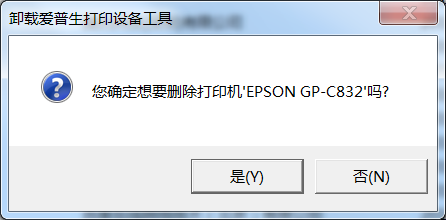
5、删除过程需要等待一会儿,过程不要关闭窗口,如下图所示。
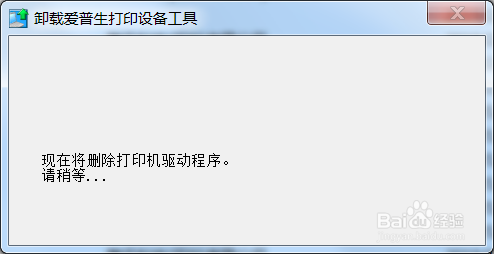
6、再次提示信息,点击是,如下图所示。
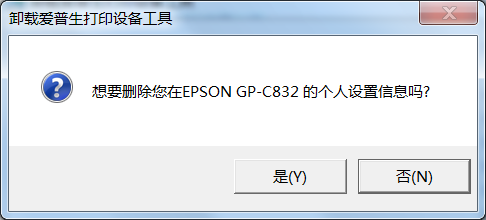
7、此时如果要删除的打印机是默认打印机的话,会提示默认打印机被修改为其他的打印机,点击确定即可,如下图所示。
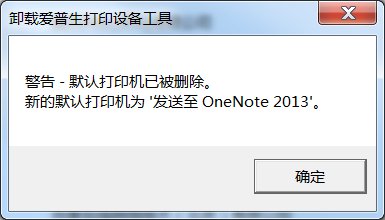
8、最后卸载成功会提示成功的信息,如下图所示。